ユーネクスト(U-NEXT)は、映画やアニメ、国内外のドラマを楽しめる人気の動画配信サービスです。
この記事では、ユーネクストの登録方法や値段、無料お試し期間について、そしてアプリでの視聴方法について、簡単にわかりやすく説明します。

海外ドラマにハマること約25年、毎月100話以上を視聴している管理人がご紹介します。いまお気に入りの動画配信サービスは、ユーネクスト、フールー、ディズニープラスで、時々アマプラも見てます。
ユーネクスト/U-NEXT登録方法とは?
ユーネクストに登録するのは簡単です。以下の手順を参考にしてください。
>>登録前にユーネクストの特徴が知りたい
ユーネクスト/U-NEXTの登録の流れを画像で解説

ユーネクストの登録は3ステップで超簡単です。支払い方法とパスワードが決まっていれば3分で視聴を開始できます。
- 公式サイトにアクセス→ユーネクスト公式サイトはこちら←クリックできます
- 「今すぐはじめる」をクリックします。
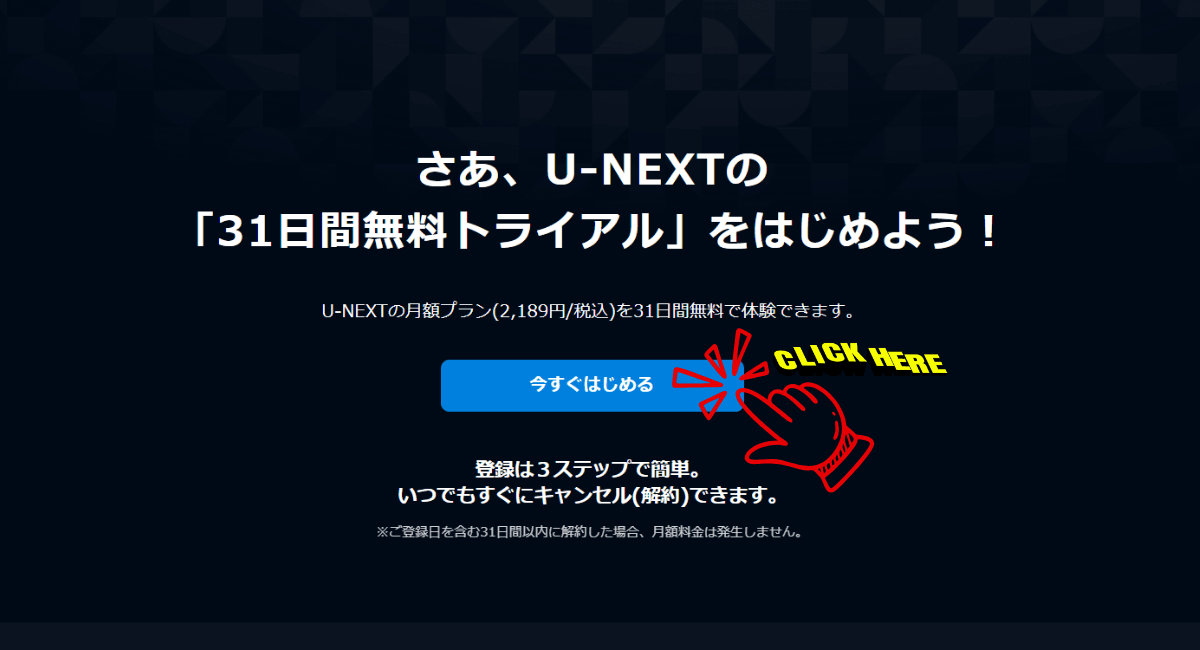
- 必要情報を入力
名前、生年月日、性別、メールアドレス、パスワード、電話番号を入力し、「次へ」をクリックします。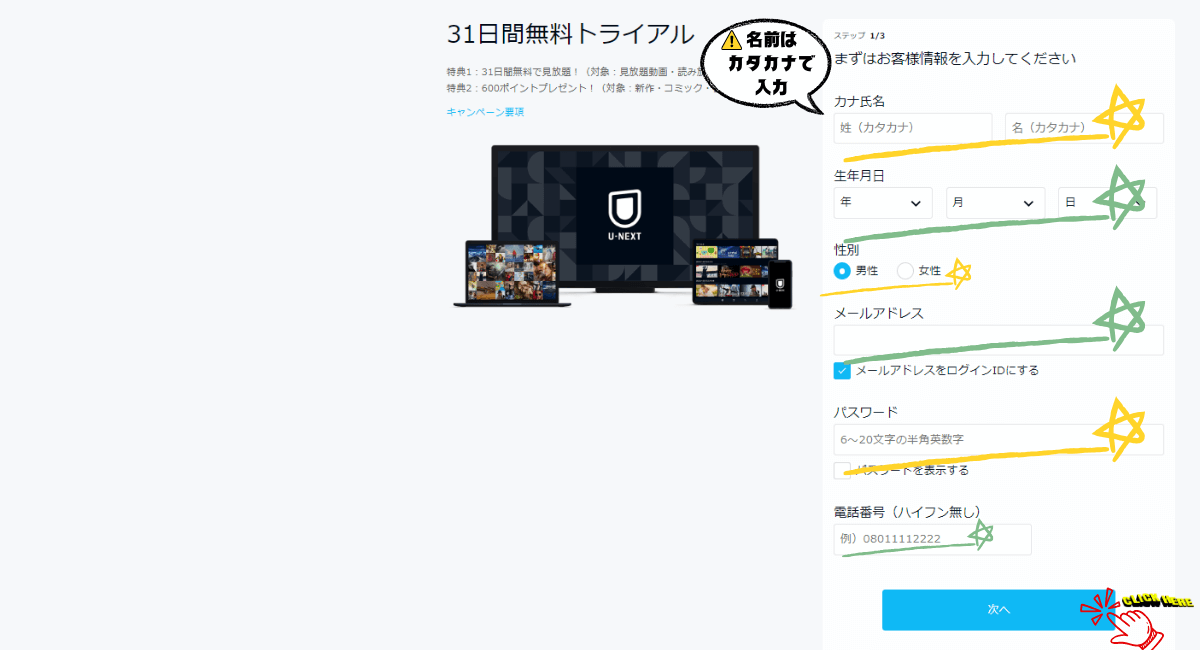
- 支払い方法を入力
支払い方法を選択&入力し、入力情報を確認してから「利用開始」をクリックします。
※無料トライアル期間中に解約すればお金はかかりません。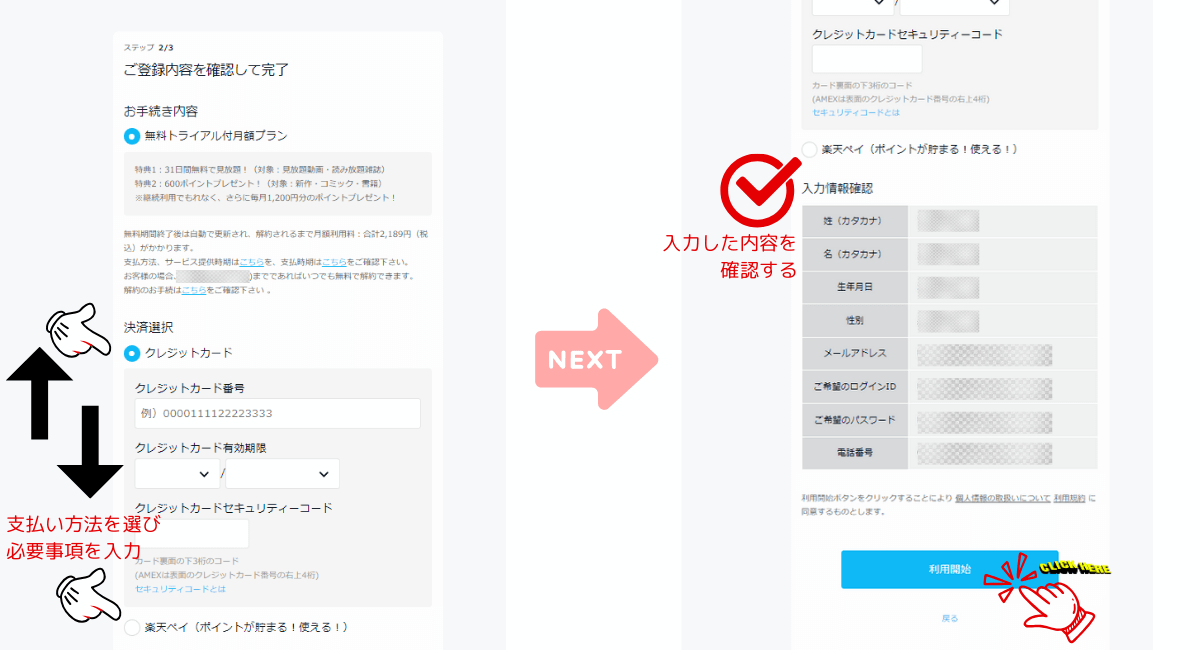
上記のように、無料トライアルは公式サイトの「31日間無料トライアル」をクリックし、必要な情報を入力するだけで簡単に申し込めます。

無料トライアルにはクレジットカードの登録が必要ですが、登録したからといってすぐに請求されるわけではないのでご安心を!無料期間後に初月の月額料金が請求されます。
ユーネクスト/U-NEXTの登録に必要な情報と注意点
- 必要な情報:名前、メールアドレス、パスワード、クレジットカード情報
- 注意点:メールアドレスは正確に入力し、パスワードは忘れにくいものを設定します。

別端末でログインするときに、登録したメールアドレスとパスワードが必要なので、忘れずメモってくださいね!ついでに、無料トライアル終了日をリマインダーなどにいれておくと、自動課金前に解約検討できるのでおすすめです。
アプリを使用したアカウント登録のみも可能?

アプリからでも登録できます。サイトもアプリもどちらも手順は同じです。
ユーネクスト/U-NEXTのクレジットカード登録について
クレジットカード入力のタイミングや方法
クレジットカード情報は、初回登録時に入力します。正確に入力してください。
料金請求のタイミングと解説
無料トライアル終了後に料金が請求されます。毎月1日に請求されることが一般的です。(支払い方法によって異なる場合があります)
クレジットカードの登録が必要な理由
クレジットカード情報を登録することで、無料トライアル後に自動で有料プランに移行できます。ポイント購入や追加サービスも使えます。
ユーネクスト/U-NEXTはクレジットカードなしで登録可能?
U-NEXTはクレジットカードなしで登録可能です!クレジットカード以外にも、以下の方法で登録・支払いできます。
キャリア決済:
- d払い
- auかんたん決済
- ソフトバンク・ワイモバイルまとめて支払い
電子マネー:
- 楽天ペイ

クレジット以外が登録できるのは初回登録時のみ。登録後の支払い方法変更は、クレジットカードの変更しかできません。
U-NEXT/ユーネクストの無料トライアル期間期間について
無料トライアル期間中の視聴可能作品数
トライアル期間中でも、有料会員と同じコンテンツを視聴できます。
2024年6月現在、映画、邦画、国内・海外ドラマ、アニメ、キッズ作品は32万本見放題で視聴可能。
そのほか、サッカーやゴルフ、格闘技などスポーツのライブ配信や、音楽や舞台の配信も充実しています。
- 見放題作品数32万本以上
- 洋画/邦画:見放題17000作品
- 海外ドラマ:見放題1170作品
- 韓流/アジア:見放題1750作品
- 国内ドラマ:見放題2610作品
- アニメ:見放題5600作品
- キッズ:見放題1490作品
トライアル期間の決済について
トライアル期間中は料金が発生しません。終了後に自動で月額料金が請求されます。
トライアル期間中の注意点と制限事項
トライアル期間中に解約しないと料金が発生します。一部のポイント購入が必要なコンテンツは視聴できません。
ユーネクスト/U-NEXTでのファミリーアカウント作成手順
ファミリープランに申し込む方法
ファミリープランを使うと、最大4つのアカウントを作れます。メインアカウントからファミリーアカウントを追加します。
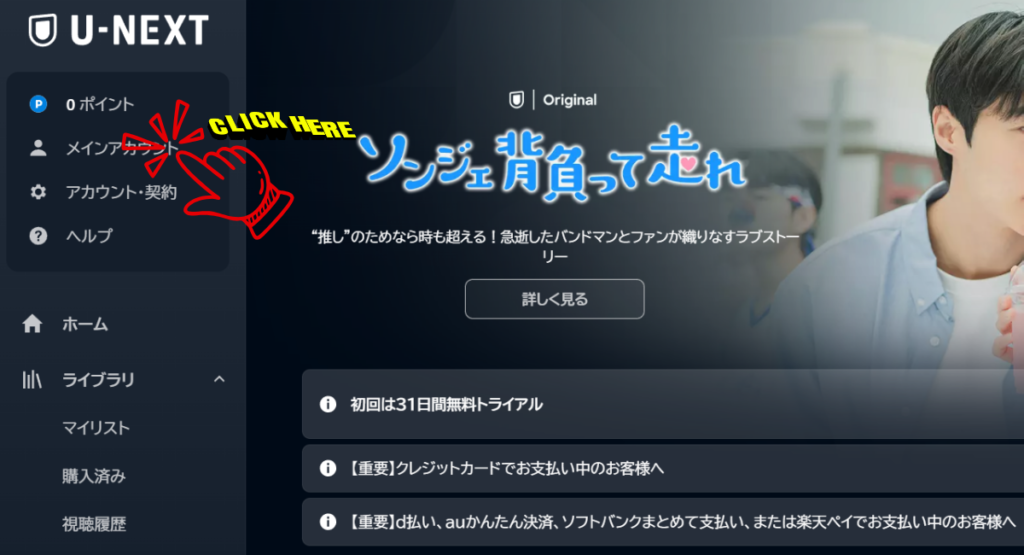

メインアカウントのホーム画面、左上の「メインアカウント」をクリックすると、ファミリーアカウント追加する画面になります。
登録後の視聴方法や注意点
登録後、公式サイトやアプリから映画やドラマを楽しめます。インターネット接続が必要です。
作品の視聴に関するよくある質問
- 視聴制限:同時に4つのデバイス(スマホ、パソコン、テレビなどの電子機器)まで見られます。
- ダウンロード:一部の作品はダウンロードしてオフラインで見られます。
ユーネクスト/U-NEXTの【解約方法】を画像付きで詳しく紹介
ユーネクスト/U-NEXTの解約手続きを画像でかんたんに紹介!
解約は公式サイトのアカウント設定から行います。「解約はこちら」をクリックします。無料トライアル期間中に解約すると料金はかかりません。
- メインアカウントの「アカウント・契約」をクリックします。
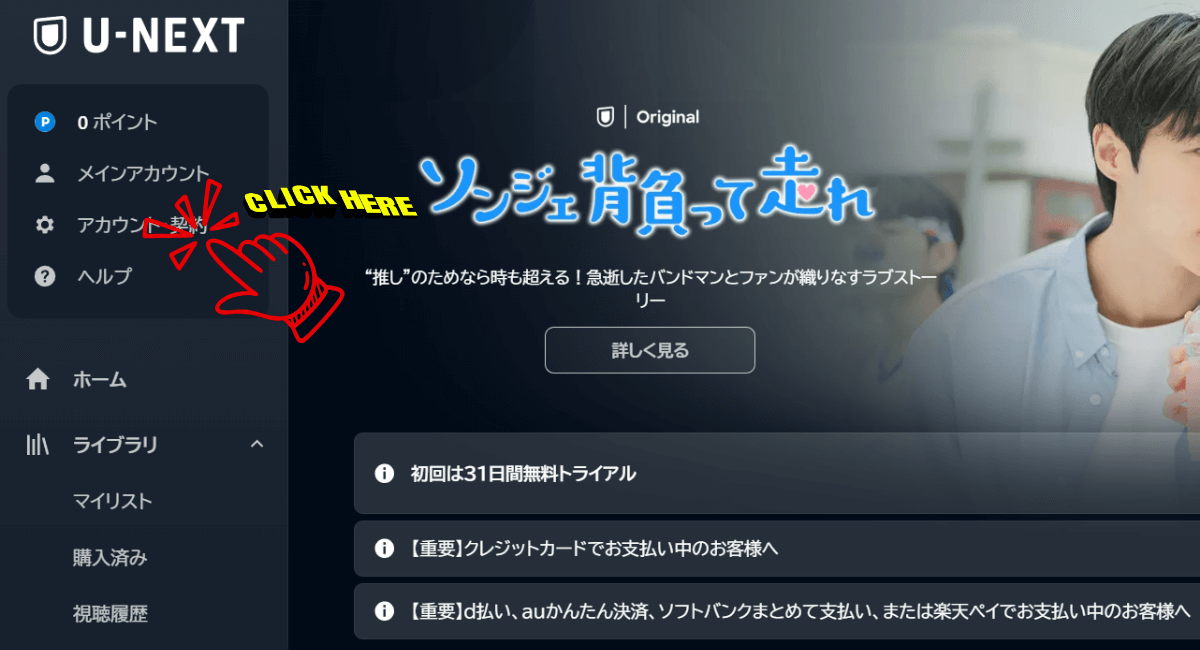
- アカウント・契約画面の、「契約内容の確認・解約」をクリックすると解約手続きができます。
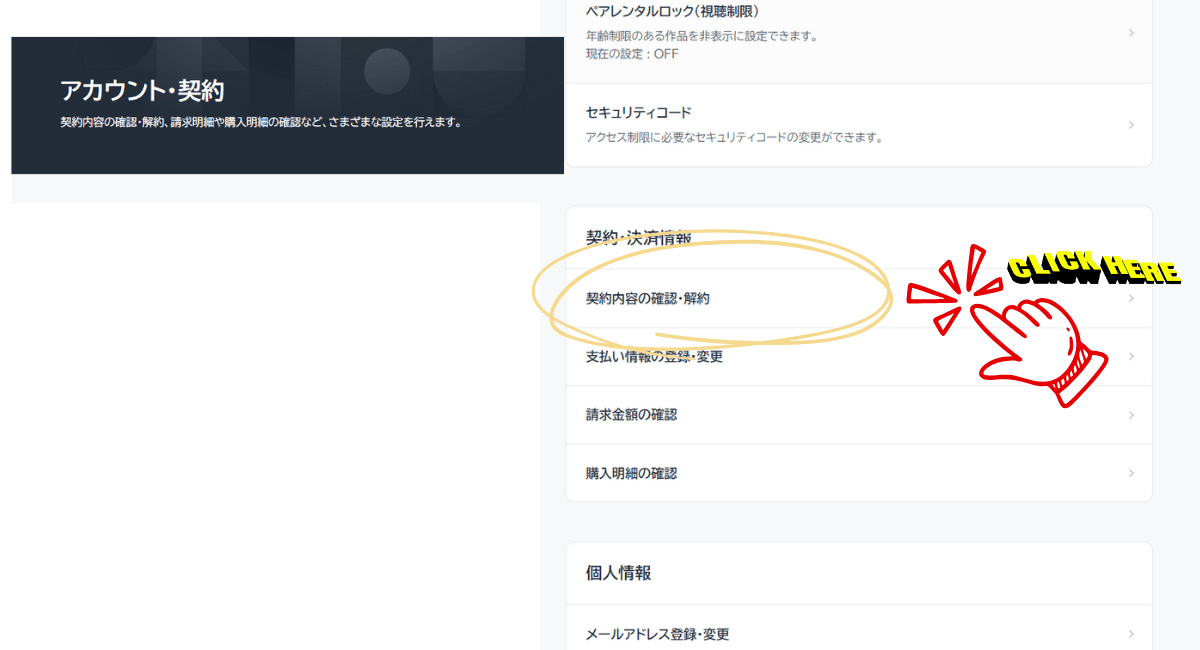
ユーネクスト/U-NEXTの解約時に注意すべきポイント
解約後の料金に関する注意事項
解約後はポイントが失効します。料金は日割り計算されません。
解約が終了した後の利用停止について
解約後はすぐにサービスの利用が停止します。ダウンロードしたコンテンツは見ることができます。
U-NEXT/ユーネクストのアカウント再登録方法
U-NEXT(ユーネクスト)はいったん解約しても、再登録はいつでもかんたんにできます。
再登録手順と注意すべき点
解約後に再登録する場合は、公式サイトから新たに登録します。同じメールアドレスを使うと、前のアカウント情報が復元されます。
アカウント再登録時の操作方法
再登録は新規登録と同じ手順で行います。過去のメールアドレスを使うと、以前のデータが引き継がれることがあります。
U-NEXTの視聴可能なデバイスについて
スマホやタブレットでの視聴方法
スマホやタブレットにU-NEXTのアプリをダウンロードして、ID(登録時のメールアドレス)とパスワードでログインすれば、すぐに視聴できます。
パソコンやテレビでの再生方法
パソコンではグーグルクロームやヤフーなどのインターネット画面から、テレビではアマゾンのファイアスティックやグーグルのクロームキャストを利用して、もしくはスマートテレビやPlayStation等を使って視聴できます。
ライブ配信やデバイス(利用機器)制限について
U-NEXTではライブ配信も楽しめます。同時視聴は最大4台まで可能ですが、利用する機器によって制限がある場合もあります。


